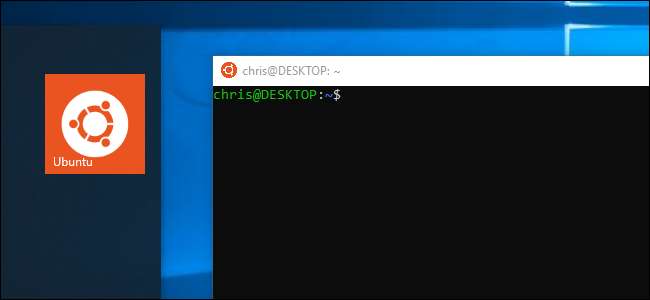
Rocznicowa aktualizacja systemu Windows 10 dodała obsługę środowisk Linux do systemu Windows 10 w 2016 roku. Ale nie dajcie się zwieść: to coś więcej niż tylko powłoka Bash. Jest to pełna warstwa zgodności do uruchamiania aplikacji systemu Linux w systemie Windows.
Omówiliśmy wiele rzeczy, które możesz zrobić w nowej powłoce Bash systemu Windows 10, więc dla Twojej wygody zebraliśmy wszystkie te przewodniki w jedną wielką listę.
Pierwsze kroki w systemie Linux w systemie Windows
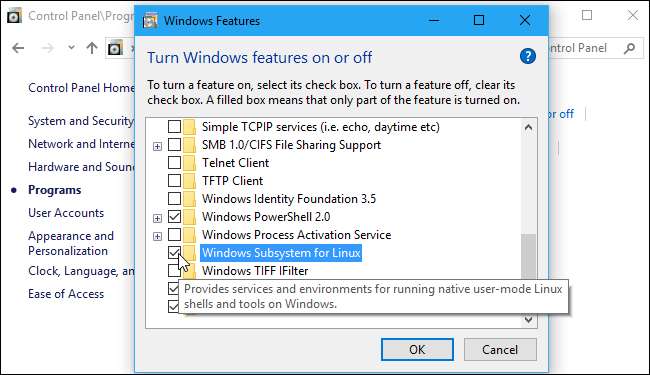
ZWIĄZANE Z: Jak zainstalować i używać powłoki Linux Bash w systemie Windows 10
Możesz zainstaluj środowisko Linux i powłokę Bash w dowolnej wersji systemu Windows 10, w tym Windows 10 Home. Jednak wymaga 64-bitowej wersji systemu Windows 10. Wystarczy włączyć funkcję Podsystemu Windows dla systemu Linux, a następnie zainstalować wybraną dystrybucję Linuksa - na przykład Ubuntu - ze Sklepu Windows.
Od Aktualizacja Fall Creators pod koniec 2017 r. nie musisz już włączać tryb dewelopera w systemie Windows, a ta funkcja nie jest już w wersji beta.
Zainstaluj oprogramowanie Linux
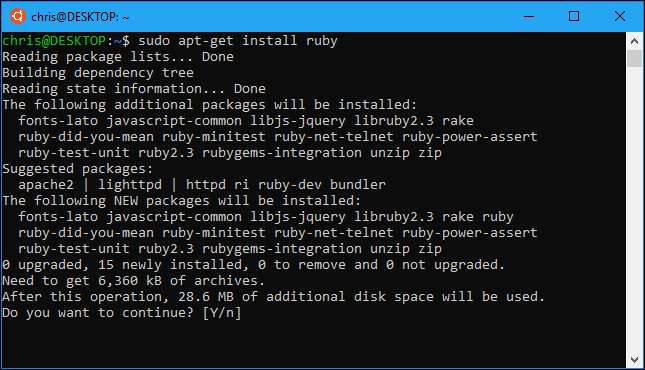
ZWIĄZANE Z: Jak zainstalować oprogramowanie Linux w powłoce Ubuntu Bash w systemie Windows 10
Najłatwiejszym sposobem zainstalowania oprogramowania Linux w środowisku Ubuntu (lub Debian) jest użycie
the
apt-get
Komenda
. (The
trafny
polecenie również działa). To polecenie pobiera i instaluje oprogramowanie z repozytoriów oprogramowania Ubuntu. Możesz pobrać i zainstalować jedną lub więcej aplikacji za pomocą jednego polecenia.
Ponieważ jest to mniej więcej pełne środowisko przestrzeni użytkownika Ubuntu, możesz również zainstalować oprogramowanie na inne sposoby. Możesz skompilować i zainstalować oprogramowanie z kodu źródłowego, tak jak na przykład w dystrybucji Linuksa.
Jeśli zainstalowałeś inną dystrybucję Linuksa, użyj zamiast tego poleceń do instalowania oprogramowania w tej konkretnej dystrybucji. Na przykład openSUSE używa rozszerzenia
zypper
Komenda.
Uruchom wiele dystrybucji Linuksa
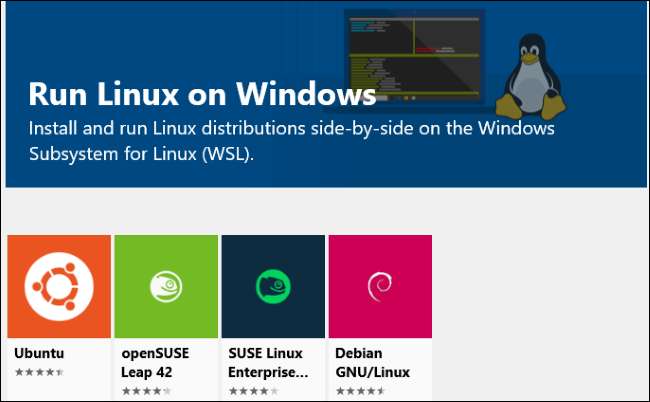
ZWIĄZANE Z: Jaka jest różnica między Ubuntu, openSUSE i Fedorą w systemie Windows 10?
Aktualizacja Fall Creators umożliwiła również obsługę wielu dystrybucji Linuksa, gdzie wcześniej był dostępny tylko Ubuntu. Początkowo możesz zainstalować Ubuntu, openSUSE Leap, SUSE Linux Enterprise Server , Debian GNU / Linux lub Kali Linux. Fedora też jest w drodze i prawdopodobnie zobaczymy więcej dystrybucji Linuksa oferowanych w przyszłości.
Możesz mieć zainstalowanych wiele dystrybucji Linuksa, a nawet uruchomić wiele różnych środowisk Linuksa w tym samym czasie.
Jeśli nie masz pewności, co zainstalować, zalecamy Ubuntu. Ale jeśli potrzebujesz konkretnej dystrybucji Linuksa - może testujesz oprogramowanie, które będzie działać na serwerze z systemem SUSE Linux Enterprise Server lub Debian, albo potrzebujesz narzędzi do testowania bezpieczeństwa w Kali Linux - są one dostępne w sklepie razem z Ubuntu .
Uzyskaj dostęp do plików Windows w Bash i Bash Files w Windows
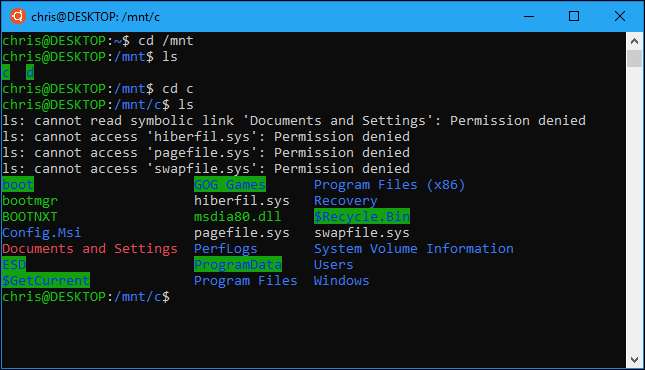
ZWIĄZANE Z: Jak uzyskać dostęp do plików Ubuntu Bash w systemie Windows (i dysku systemowego Windows w Bash)
Twoje pliki Linuksa i pliki Windows są zwykle oddzielone, ale są na to sposoby Uzyskaj dostęp do plików Linuksa z systemu Windows i pliki Windows ze środowiska Linux.
Dystrybucje Linuksa, które instalujesz, tworzą ukryty folder, w którym przechowywane są wszystkie pliki używane w tym środowisku Linux. Możesz uzyskać dostęp do tego folderu z systemu Windows, jeśli chcesz przeglądać i tworzyć kopie zapasowe plików systemu Linux za pomocą narzędzi systemu Windows, ale firma Microsoft ostrzega, że nie należy modyfikować tych plików systemu Linux za pomocą narzędzi systemu Windows ani tworzyć tutaj nowych plików za pomocą aplikacji systemu Windows.
W środowisku Linux możesz uzyskać dostęp do dysków z systemem Windows z folderu / mnt /. Twój dysk C: znajduje się na przykład w / mnt / c, a dysk D: w / mnt / d. Jeśli chcesz pracować z plikami w środowiskach Linux i Windows, umieść je gdzieś w systemie plików Windows i uzyskaj do nich dostęp poprzez folder / mnt /.
Zamontuj dyski wymienne i lokalizacje sieciowe

ZWIĄZANE Z: Jak zamontować dyski wymienne i lokalizacje sieciowe w podsystemie Windows dla systemu Linux
Podsystem Windows dla systemu Linux automatycznie montuje stałe dyski wewnętrzne w folderze / mnt /, ale nie montuje automatycznie dysków wymiennych, takich jak dyski USB i dyski optyczne. Nie montuje również automatycznie żadnych dysków sieciowych, które mogą być mapowane na komputerze.
Jednak możesz zamontuj je samodzielnie i uzyskaj do nich dostęp w środowisku Linux za pomocą specjalnego polecenia mount, które korzysta z systemu plików drvfs.
Przełącz się na Zsh (lub Another Shell) zamiast na Bash
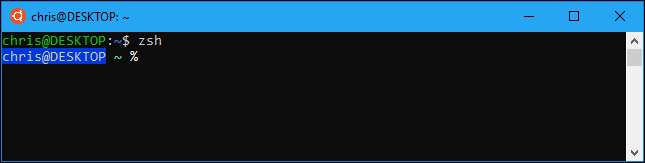
ZWIĄZANE Z: Jak korzystać z Zsh (lub innej powłoki) w systemie Windows 10
Chociaż firma Microsoft pierwotnie przedstawiła tę funkcję jako środowisko „powłoki Bash”, w rzeczywistości jest to podstawowa warstwa zgodności, która umożliwia uruchamianie oprogramowania Linux w systemie Windows. Oznacza to, że możesz uruchomić inne powłoki zamiast Bash, jeśli je wolisz.
Na przykład możesz użyj powłoki Zsh zamiast Bash . Możesz nawet mieć standardową powłokę Bash, która automatycznie przełącza się na powłokę Zsh po otwarciu skrótu powłoki Linux w menu Start.
Użyj skryptów Bash w systemie Windows
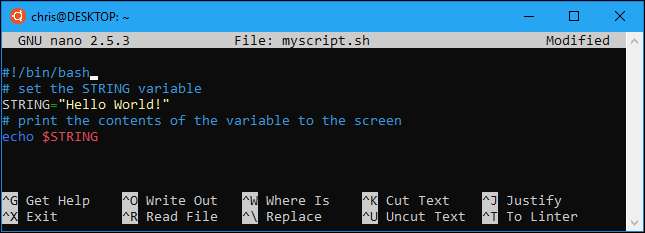
ZWIĄZANE Z: Jak tworzyć i uruchamiać skrypty powłoki Bash w systemie Windows 10
Dzięki temu środowisku możliwe jest napisanie skryptu powłoki Bash w systemie Windows i uruchomienie go. Twój skrypt Bash może uzyskać dostęp do plików systemu Windows przechowywanych w folderze / mnt, dzięki czemu możesz używać poleceń i skryptów systemu Linux do pracy na normalnych plikach systemu Windows. Możesz także uruchamiać polecenia systemu Windows z poziomu skryptu Bash.
Możesz włączyć polecenia Bash do pliku Skrypt wsadowy lub Skrypt PowerShell , co jest bardzo przydatne. Zobacz to wszystko i więcej nasz przewodnik po skryptach bash w systemie Windows 10 .
Uruchamiaj polecenia systemu Linux spoza powłoki systemu Linux
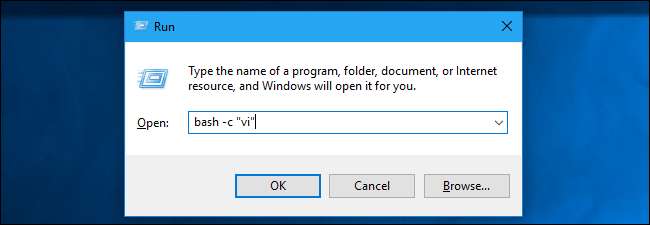
ZWIĄZANE Z: Jak uruchamiać polecenia Linuksa spoza powłoki Bash w systemie Windows 10
Jeśli chcesz tylko szybko uruchomić program, wykonać polecenie lub uruchomić skrypt, nie musisz nawet najpierw uruchamiać środowiska Bash. Możesz użyć
bash -c
lub
wsl
polecenie do
wykonać polecenie Linuksa spoza powłoki Linuksa
. Środowisko Linux po prostu uruchamia polecenie, a następnie kończy pracę. Jeśli uruchomisz to polecenie z poziomu wiersza polecenia lub okna programu PowerShell, polecenie wydrukuje swoje dane wyjściowe do konsoli wiersza polecenia lub programu PowerShell.
Możesz wiele zdziałać
bash -c
lub
wsl
. Możesz tworzyć skróty na pulpicie, aby uruchamiać programy dla systemu Linux, integrować je ze skryptami wsadowymi lub PowerShell albo uruchamiać je w inny sposób, w jaki uruchamiasz program Windows.
Uruchom programy Windows z Bash
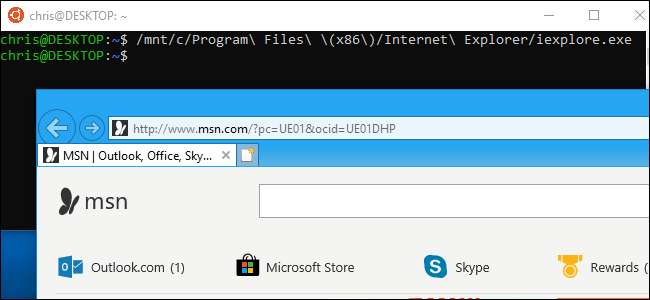
ZWIĄZANE Z: Jak uruchamiać programy Windows z powłoki Bash w systemie Windows 10
Stan na dzień aktualizacja dla twórców (który ukazał się wiosną 2017 roku), możesz uruchamiać programy Windows w środowisku Linux . Oznacza to, że możesz zintegrować polecenia systemu Windows z poleceniami systemu Linux w skrypcie Bash lub po prostu uruchamiać polecenia systemu Windows ze standardowej powłoki Bash lub Zsh, której być może już używasz.
Aby uruchomić program Windows, wpisz ścieżkę do pliku .exe i naciśnij klawisz Enter. Znajdziesz zainstalowane programy Windows w folderze / mnt / c w środowisku Bash. Pamiętaj, że w poleceniu rozróżniana jest wielkość liter, więc „Example.exe” różni się od „example.exe” w systemie Linux.
Uruchom graficzne programy Linux Desktop
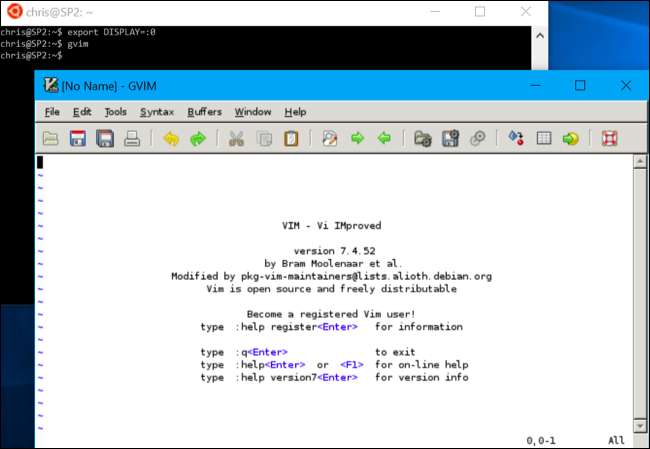
ZWIĄZANE Z: Jak uruchamiać graficzne aplikacje pulpitu Linux z powłoki Bash w systemie Windows 10
Firma Microsoft oficjalnie nie obsługuje graficznego oprogramowania dla systemu Linux w systemie Windows. Funkcja podsystemu Windows dla systemu Linux jest przeznaczona do uruchamiania programów wiersza polecenia, których mogą potrzebować programiści. Ale w rzeczywistości możliwe jest uruchamianie graficznych programów komputerowych dla systemu Linux w systemie Windows przy użyciu tej funkcji.
Jednak to nie zadziała domyślnie. Musisz zainstalować serwer X i ustawić
POKAZ
zmienna, zanim graficzne programy dla Linuksa zostaną uruchomione na pulpicie Windows. Im prostsza aplikacja, tym większe prawdopodobieństwo, że będzie dobrze działać. Im bardziej złożona aplikacja, tym większe prawdopodobieństwo, że spróbuje zrobić coś, czego podstawowy podsystem Windows dla systemu Linux firmy Microsoft jeszcze nie obsługuje. Wszystko, co możesz zrobić, to
spróbuj z tymi instrukcjami
i miej nadzieję na najlepsze.
Wybierz domyślne środowisko Linux
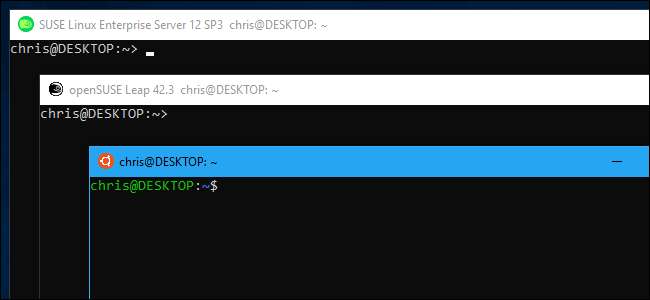
ZWIĄZANE Z: Jak ustawić domyślną dystrybucję Linuksa w systemie Windows 10
Jeśli masz zainstalowanych wiele dystrybucji Linuksa, możesz wybrać domyślną instalację. To jest dystrybucja używana podczas uruchamiania dystrybucji Linuksa z rozszerzeniem
grzmotnąć
lub
wsl
polecenie lub gdy używasz
bash -c
lub
wsl
polecenia do uruchomienia polecenia systemu Linux z innego miejsca w systemie Windows.
Nawet jeśli masz zainstalowanych wiele dystrybucji Linuksa, nadal możesz je uruchomić bezpośrednio, uruchamiając polecenie takie jak
ubuntu
lub
opensuse-42
. Dokładne polecenie, którego będziesz potrzebować, jest podane na stronie pobierania każdej dystrybucji Linuksa w Microsoft Store.
Szybko uruchom Bash z Eksploratora plików

ZWIĄZANE Z: Jak szybko uruchomić powłokę Bash z Eksploratora plików systemu Windows 10
Nie musisz uruchamiać powłoki Linuksa za pomocą ikony skrótu. Możesz szybko uruchom go z poziomu Eksploratora plików wpisując „bash” w pasku adresu i naciskając Enter. Pojawi się domyślna powłoka Bash Twojej dystrybucji Linuksa, a bieżącym katalogiem roboczym będzie katalog otwarty w Eksploratorze plików.
Ten artykuł zawiera również instrukcje dodawania opcji „Otwórz tutaj powłokę Bash” do Eksploratora plików poprzez edycję rejestru systemu Windows, udostępniając wygodną opcję menu kontekstowego, która działa podobnie do opcji „Otwórz tutaj okno programu PowerShell” lub „Otwórz tutaj wiersz polecenia” .
Zmień swoje konto użytkownika UNIX
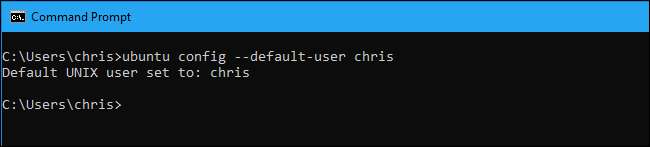
ZWIĄZANE Z: Jak zmienić konto użytkownika w powłoce Ubuntu Bash w systemie Windows 10
Podczas pierwszej konfiguracji Bash zostanie wyświetlony monit o utworzenie konta użytkownika UNIX i ustawienie hasła. Za każdym razem, gdy otworzysz okno Bash, będziesz automatycznie logowany na to konto. Jeśli chcesz zmienić swoje konto użytkownika UNIX - lub użyć konta root jako domyślnego konta w powłoce - jest ukryte polecenie zmiany domyślnego konta użytkownika .
Odinstaluj i ponownie zainstaluj środowisko Linux
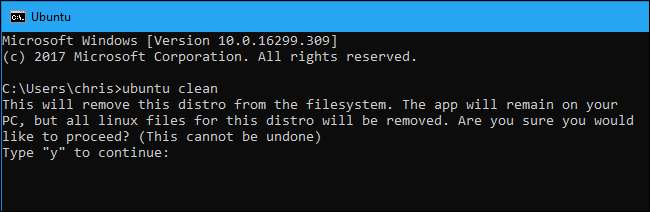
ZWIĄZANE Z: Jak odinstalować (lub ponownie zainstalować) powłokę Ubuntu Bash w systemie Windows 10
Po zainstalowaniu niektórych programów lub zmianie niektórych ustawień możesz ponownie zainstalować Ubuntu lub inną dystrybucję Linuksa i uzyskać nowe środowisko Linuksa. Wcześniej było to trochę skomplikowane, ale teraz możesz to zrobić po prostu odinstalowując dystrybucję Linuksa, tak jak każdą inną aplikację, a następnie ponownie instalując ją ze Sklepu.
Aby uzyskać nowy system bez ponownego pobierania dystrybucji Linuksa, możesz uruchomić polecenie dystrybucji wraz z opcją „wyczyść” z wiersza polecenia systemu Windows lub konsoli PowerShell. Na przykład, aby zresetować Ubuntu bez ponownego pobierania, uruchom
ubuntu clean
.
Jeśli nadal masz zainstalowane starsze środowisko Linux - takie, które zostało zainstalowane przed aktualizacją Fall Creators - możesz nadal odinstaluj go za pomocą polecenia lxrun .
Uaktualnij swoje środowisko Ubuntu
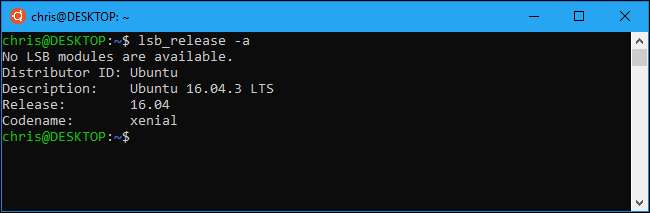
ZWIĄZANE Z: Jak zaktualizować powłokę Windows Bash do Ubuntu 16.04
Po aktualizacji Fall Creators dla systemu Windows 10 musisz teraz zainstalować Ubuntu i inne środowiska Linux ze Sklepu. Gdy to zrobisz, zostaną automatycznie zaktualizowane do najnowszych wersji bez żadnych specjalnych poleceń.
Jeśli jednak utworzyłeś środowisko Bash w starszej wersji systemu Windows, będziesz mieć plik starsze środowisko Ubuntu zainstalowany. Możesz po prostu otworzyć Sklep i zainstalować najnowszą wersję Ubuntu ze Sklepu Windows, aby dokonać aktualizacji.
Przedsiębiorczy maniacy bez wątpienia wymyślą inne interesujące rzeczy, które możesz zrobić ze środowiskiem Linux w przyszłości. Mamy nadzieję, że podsystem Windows dla systemu Linux będzie nadal stawał się coraz potężniejszy, ale nie spodziewaj się, że Microsoft w najbliższym czasie oficjalnie będzie obsługiwał graficzne aplikacje dla Linuksa.







